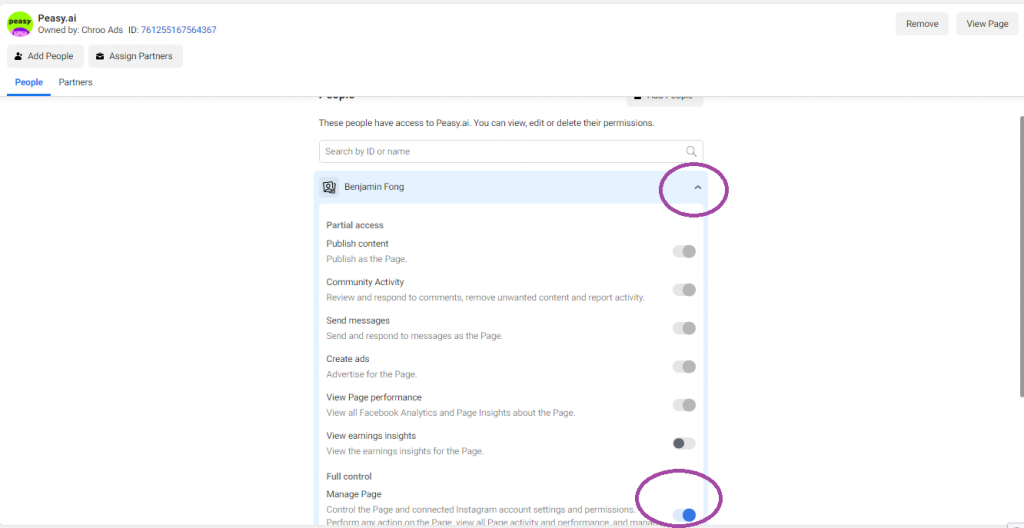Arahan #
- Pergi ke https://business.facebook.com/settings pada laman web anda
- Klik pada “Akaun” pada panel kiri. Menu akan berkembang.
- Dalam menu yang dikembangkan, klik pada “Halaman”. Panel kanan harus menunjukkan kepada anda senarai halaman yang dikaitkan dengan Akaun Perniagaan Facebook ini.
- Klik untuk memilih halaman yang anda ingin tambahkan pentadbir baharu. Anda sepatutnya dapat melihat senarai orang yang mempunyai akses kepada halaman dalam senarai “Orang”.
- Jika penerima pentadbir sudah berada dalam senarai “Orang”, klik pada namanya. Baris akan berkembang untuk menunjukkan tahap aksesnya. Pastikan kotak semak “Urus Halaman” ditogol dan klik “Simpan”. Tahniah, anda telah menambah pentadbir baharu pada Facebook Page.
- Jika penerima pentadbir tiada dalam senarai “Orang”, klik pada butang “Tambah Orang”. Pop up akan muncul.
- Cari nama penerima pentadbir dalam pop up. Klik pada namanya, klik pada kotak semak “Urus Halaman” dan klik pada butang “Tugaskan”. Tahniah, anda telah menambah pentadbir baharu pada Facebook Page.
- Jika anda tidak menemui nama penerima pentadbir dalam pop timbul, anda perlu menambahkan individu tersebut pada Akaun Perniagaan Facebook anda sebelum anda boleh memberikan akses kepada Facebook Page anda.
Panduan langkah demi langkah yang lengkap boleh didapati dalam video di bawah
Soalan Lazim #
Senarai Halaman Saya kosong #
Perniagaan Facebook anda tidak mempunyai sebarang Facebook Page. Anda boleh sama ada:
- Jika anda Akaun Perniagaan Facebook lain, tukar kepada Akaun Perniagaan Facebook lain yang mempunyai Facebook Page. Pergi ke https://business.facebook.com/overview untuk memilih Akaun Perniagaan Facebook yang berbeza.
- Jika tidak, cipta Facebook Page baharu.
Bagaimana untuk menyemak tahap kebenaran/akses saya untuk Facebook Page? #
- Pergi ke https://business.facebook.com/settings/pages pada laman web anda
- Cari nama anda dalam senarai Orang.
- Klik pada butang anak panah (diserlahkan sebagai bulatan merah pada imej di bawah). Menu akan berkembang.
- Pastikan togol untuk “Urus Halaman” dihidupkan (diserlahkan sebagai bulatan ungu pada imej di bawah).